
■ Azioni comuni a tutte le applicazioni
• Apertura di elementi per la visualizzazione - Per aprire un elemento durante
la visualizzazione di un elenco di file o cartelle, scorrere fino a tale elemento e
premere
oppure selezionare
Opzioni
→
Apri
.
• Modifica di elementi - Per aprire un elemento per la modifica, talvolta è
necessario aprirlo per la visualizzazione e selezionare
Opzioni
→
Modifica
per
modificarne il contenuto. Utilizzare il joystick per scorrere tutti i campi
dell'elemento.
• Ridenominazione di elementi - Per rinominare un file o una cartella, scorrere
fino all'elemento e selezionare
Opzioni
→
Rinomina
.
• Eliminazione di elementi - Scorrere fino all'elemento e selezionare
Opzioni
→
Elimina
oppure premere
. Per eliminare più elementi contemporaneamente,
contrassegnarli. Consultare il paragrafo successivo, “Contrassegno di un
elemento”.
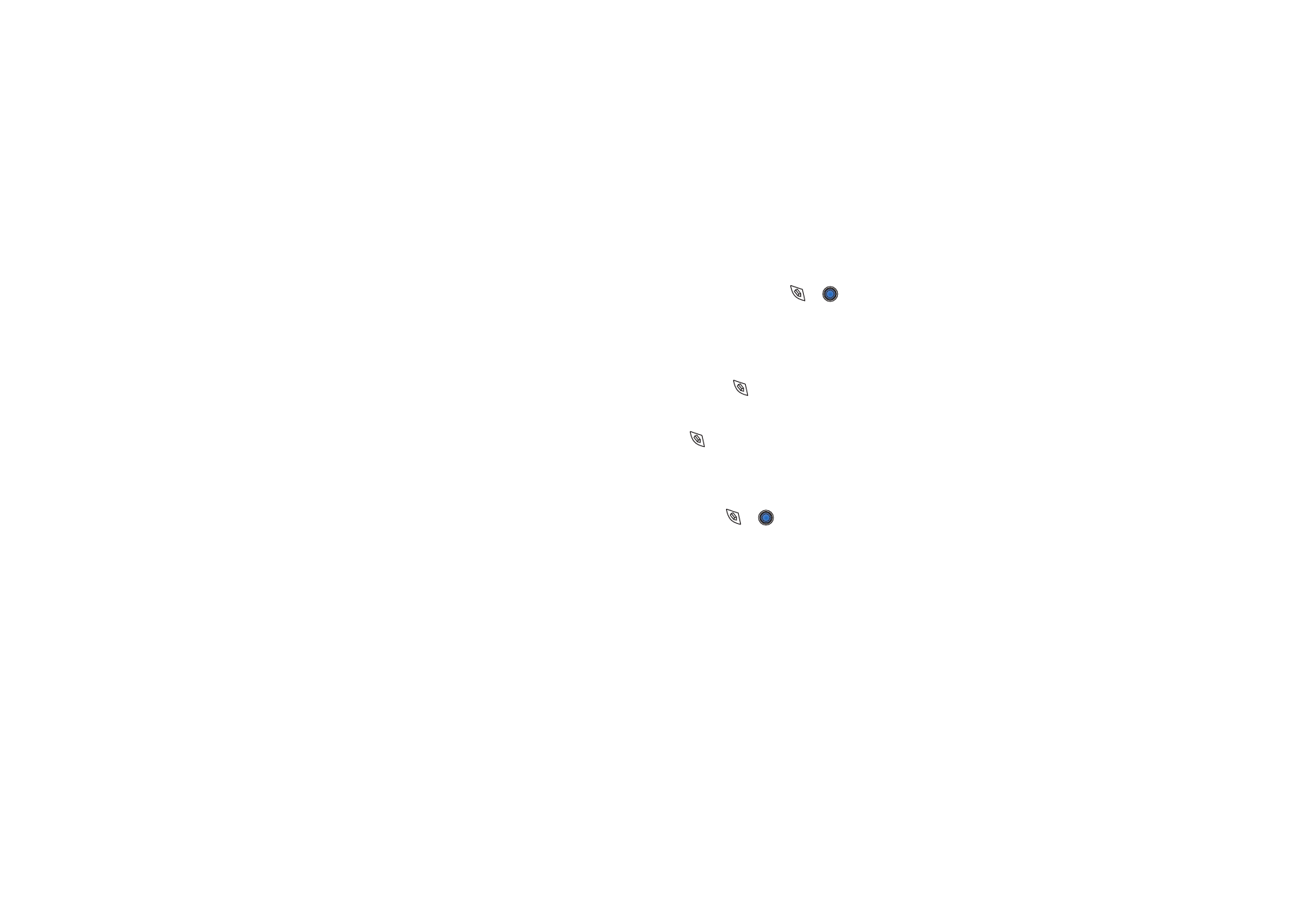
Informazio
ni generali
23
Copyright
©
2004 Nokia. All rights reserved.
• Contrassegno di un elemento - Gli elementi all'interno di un elenco possono
essere contrassegnati in diversi modi.
• Per selezionare un elemento, scorrere fino all'elemento e selezionare
Opzioni
→
Seleziona/Deselez.
→
Seleziona
oppure premere
e
contemporaneamente. Accanto all'elemento verrà inserito un segno di
spunta.
• Per selezionare tutti gli elementi nell'elenco, selezionare
Opzioni
→
Seleziona/Deselez.
→
Seleziona tutto
.
• Contrassegno di più elementi - Tenere premuto
e spostare il joystick
verso l'alto o il basso. Mentre la selezione si sposta, accanto agli elementi
verrà inserito un segno di spunta. Per terminare la selezione, interrompere
lo scorrimento con il joystick e rilasciare
.
Una volta selezionati gli elementi desiderati, è possibile spostarli o
eliminarli selezionando
Opzioni
→
Sposta in cartella
o
Elimina
.
• Per deselezionare un elemento, scorrere fino ad esso e selezionare
Opzioni
→
Seleziona/Deselez.
→
Deseleziona
oppure premere
e
contemporaneamente.
• Creazione di cartelle - Per creare una nuova cartella, selezionare
Opzioni
→
Nuova cartella
. Verrà chiesto di specificare un nome per la cartella (max 35
caratteri).
• Spostamento di elementi in una cartella - Per spostare elementi in una
cartella o tra diverse cartelle, selezionare
Opzioni
→
Sposta in cartella
(non
disponibile se non sono presenti cartelle). Quando si seleziona
Sposta in
cartella
, verrà aperto un elenco di cartelle e sarà visualizzato il livello
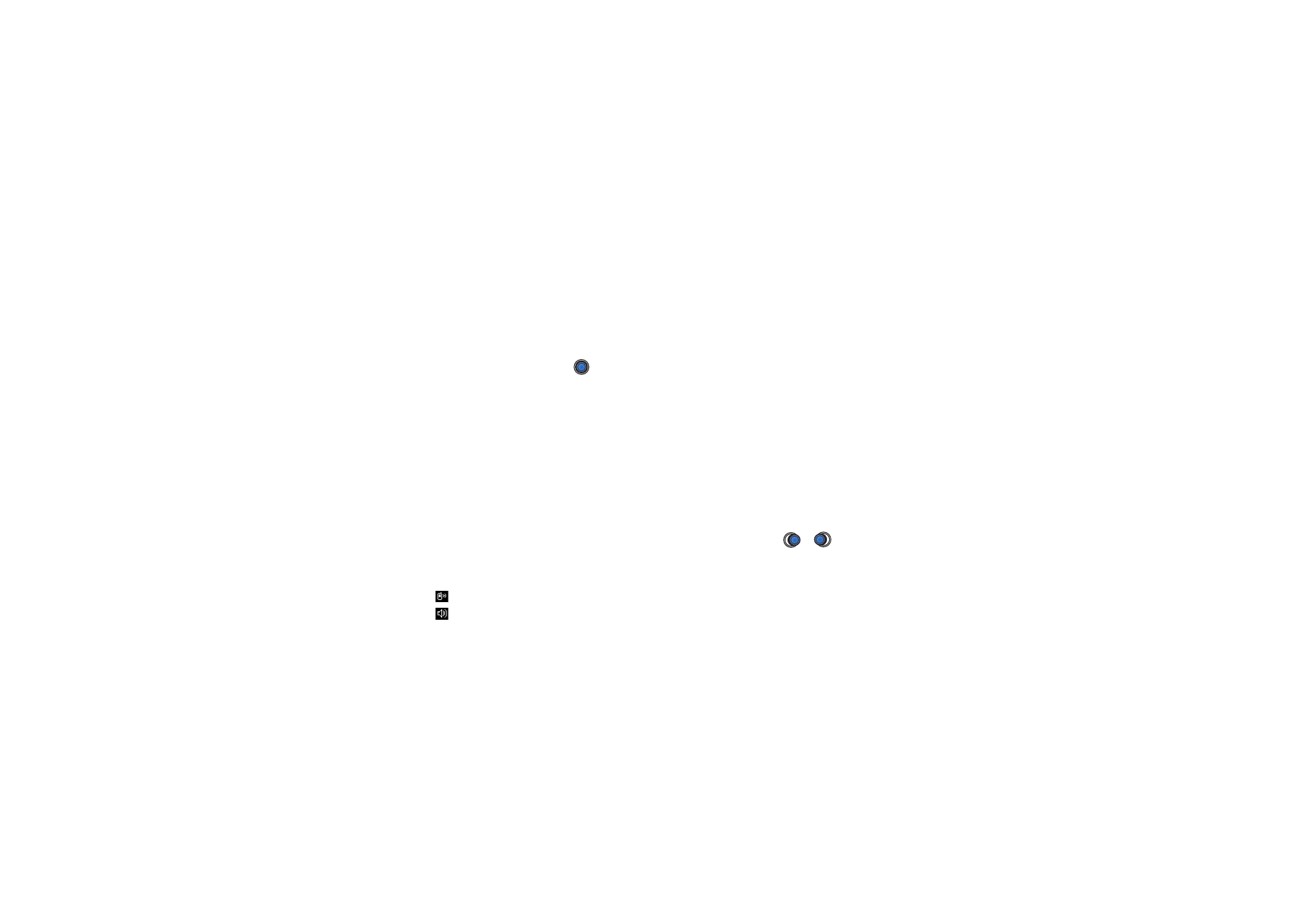
Copyright
©
2004 Nokia. All rights reserved.
24
principale dell'applicazione (per estrarre un elemento da una cartella).
Selezionare il percorso in cui spostare l'elemento e premere
OK
.
• Invio di elementi - Per inviare elementi a dispositivi compatibili, scorrere fino
all'elemento che si desidera inviare e selezionare
Opzioni
→
Invia
. Selezionare
il metodo tra le seguenti opzioni:
Via MMS
,
Via Bluetooth
,
Via infrarossi
e
Via
.
• Se si invia l'elemento in un messaggio e-mail o multimediale, verrà aperto
un editor. Premere
per selezionare i destinatari dalla Rubrica o scrivere
il numero di telefono o indirizzo e-mail del destinatario nel campo
A
:.
Aggiungere testo o audio e selezionare
Opzioni
→
Invia
.
Consultare
”Creazione e invio di nuovi messaggi”, pag. 81.
• Via infrarossi.
Consultare ”Invio e ricezione di dati tramite infrarossi”,
pag. 184.
• Via Bluetooth.
Consultare ”Invio di dati tramite Bluetooth”, pag. 179.